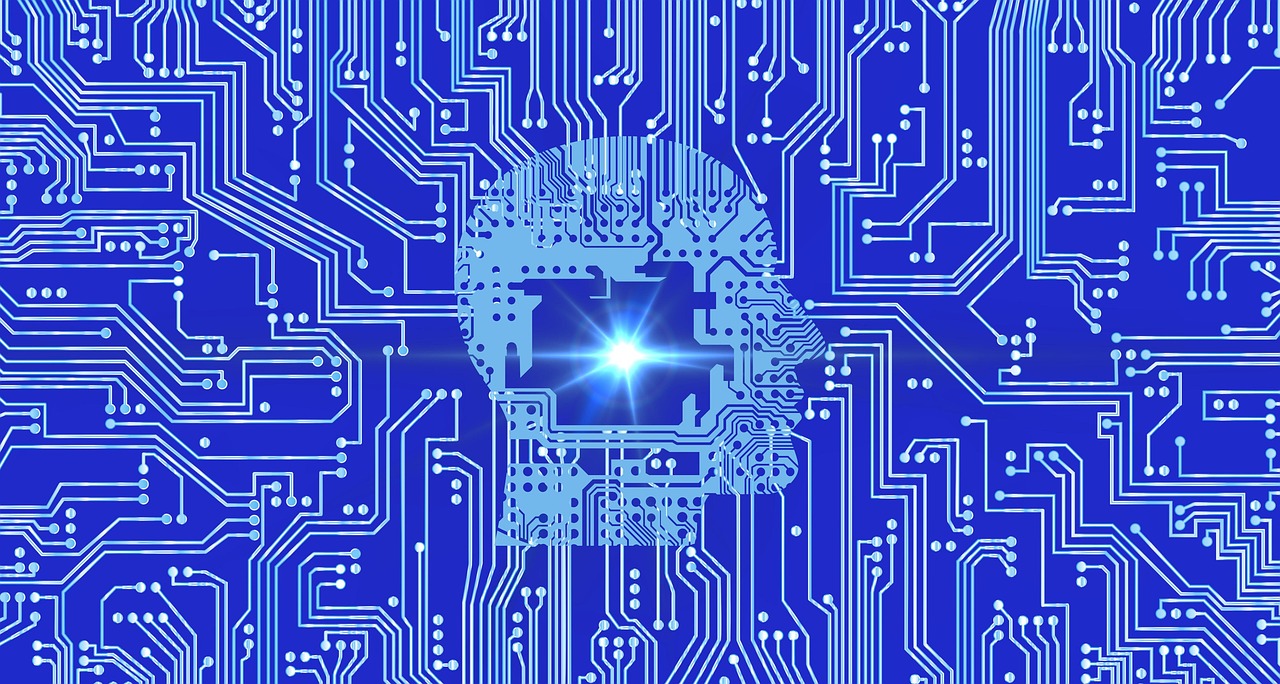Le flux RSS est certainement une des fonctionnalités les plus utiles pour un blogueur. D’une part il lui permet de suivre via un agrégateur les flux RSS de dizaines de blogs et de gagner ainsi un temps considérable dans sa veille et d’autres parts le flux RSS permet avant tout de diffuser son contenu auprès de ses lecteurs qui s’y abonnent.
Dans certains agrégateurs de flux RSS comme Netvibes, tous les flux RSS sont proposés les uns à côtés des autres ce qui est pratique pour avoir une vision globale de ses flux mais qui a pour inconvénient de noyer votre flux au milieu de dizaines d’autres flux :
Le principe de l’astuce
L’astuce que je vous propose aujourd’hui est de positionner une image directement dans une balise spécifique de votre flux RSS afin que cette image soit récupérée par certains agrégateurs comme Netvibes pour les mettre en avant dans les pages personnelles de ses utilisateurs. Concrètement cela permet d’afficher son flux RSS Netvibes de la forme suivante pour ceux qui ont choisi d’afficher le détail du flux RSS :
Quel intérêt ?
L’intérêt est évident, votre flux RSS sortira clairement du lot par rapport à ceux qui ne le proposent pas. Une image incite immédiatement le lecteur à s’intéresser au contenu associé. Il a été prouvé à de nombreuses reprises qu’une image a un impact fort dans le taux de clic des liens placés à côté d’images. Cette astuce vous permettra donc de mettre en avant votre flux RSS dans certains agrégateurs et donc d’augmenter le nombre de lectures de vos articles les personnes abonnées.
Comment mettre en place cette astuce
Cette astuce se base sur la compréhension de la balise <enclosure> par les agrégateurs. Cette balise permet d’ajouter à votre flux RSS un objet de type média. Elle est utilisée en général pour les flux RSS des podcasts pour y préciser le fichier MP3 du podcast. Mais cette balise peut également servir à adjoindre à chaque article.
Cette astuce nécessite donc quelques connaissances pour toucher au fichier générant le flux RSS de votre blog. Une fois ce fichier identifié, il vous suffit d’ajouter la ligne de code suivante au même niveau que la balise <content:encoded> ou <description> de l’article du flux :
Pour récupérer automatiquement l’URL_DE_VOTRE_IMAGE, je vous conseille d’utiliser un plugin comme Post Thumb Revisited qui s’occupe de parcourir votre article et de créer une miniature de la première image rencontrée dans l’article. C’est ce que j’ai mis en place sur Monetiweb et je dois dire que le résultat est plus que probant !
Le résultat final Avant/Après
Une fois le flux RSS modifié correctement, il ne vous restera plus qu’à tester le résultat sur Netvibes par exemple, ce qui donne pour Monetiweb en Avant/Après :
Pour répondre à vos interrogations, il n’y a pas de page « support » chez podcom, car ce n’est pas notre activité principale (le dev de plugin), nous avions développé addpicture pour notre propre usage, comme il fonctionnait bien chez nous, on a simplement voulu le partager gratuitement.
Avant de le distribuer, nous avions testé le plugin sur différentes configurations (conforment aux recommandations d’install de WP) et il marchait correctement. Plusieurs blogueurs l’utilisent à ce jour sans problème. Comme je vous le disais précédemment, ce n’est pas notre activité principale et nous portons les améliorations dès que le temps nous le permet. Vos configurations spécifiques vont être prises en compte assez rapidement. Nous vous tiendrons au courant sur le site de MusiK Please où vous pouvez venir « râler » sans problème
Merci de suivre ces commentaires et de votre réaction, Fred G de chez Podcom. Je me montre un peu impatient c’est vrai — il paraît que des types comme moi il vaut mieux les avoir en journal
Très franchement (attention, je vais continuer à jouer au Parisien mais sur un autre mode), aujourd’hui, j’en viens à m’interroger sur l’utilité de ce plugin, en tout cas s’agissant d’afficher des vignettes près de ses titres de billets sur une plateforme telle que Netvibes. Car manifestement, lorsqu’un de mes billets est illustré par une image (ce qui est toujours le cas), celle-ci peut déjà être reprise et affichée dans le widget, il suffit, côté utilisateur, de choisir l’une des nombreuses « vues » proposant de reprendre une image, à commencer par la vue « Normal » (affichage détaillé).
Deux bémols toutefois. Mon premier petit problème est que Netvibes prend parfois la liberté de recadrer et surtout d’agrandir une image (cf. notamment la vue « Magazine »), alors que celle-ci ne peut pas toujours le supporter. Sauf à utiliser votre plugin pour :
1/ uploader la même image que celle illustrant la page du blog mais avec une meilleure définition (lorsque l’image sur la page du blog est trop petite), en vue d’un éventuel agrandissement,
2/ forcer une plateforme telle que Netvibes à utiliser cette image ayant une meilleure définition. … mais ne suffit-il par d’illustrer ses billets avec une image plus grande ? Par ailleurs, votre plugin serait plus pertinent, je crois s’il était accompagné d’une information sur les dimensions, la définition, la résolution minimales à respecter pour chaque image qu’on lui donne à manger. Si vous aviez le temps de fournir ce type de renseignements…
Second et dernier petit bémol : c’est vrai, il n’y a pas que Netvibes, mais je constate en tout cas qu’il n’est pas nécessaire sur Facebook non plus, apparemment. Bref comprenez-moi bien, l’idée n’est pas de décréter unilatéralement que vous avez planché sur la question trop tard (je manque d’une vue suffisamment globale sur la question), mais d’abord et avant tout d’avoir votre avis (et celui d’autres visiteurs éventuellement) sur l’utilité de ce plugin aujourd’hui.
Effectivement Netvibes, Facebook etc, savent prendre une image dans l’article même si elle n’est pas en enclosure dans le flux et c’est bien là problème. L’image prise au hasard ne correspond pas forcément à ce que l’on veut illustrer.